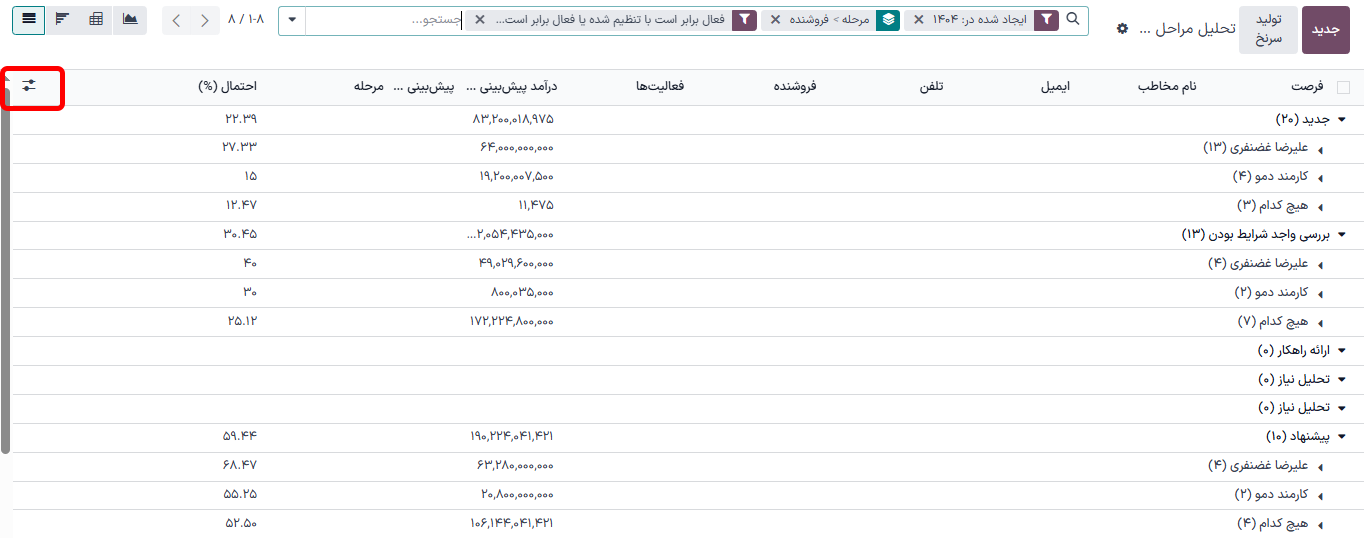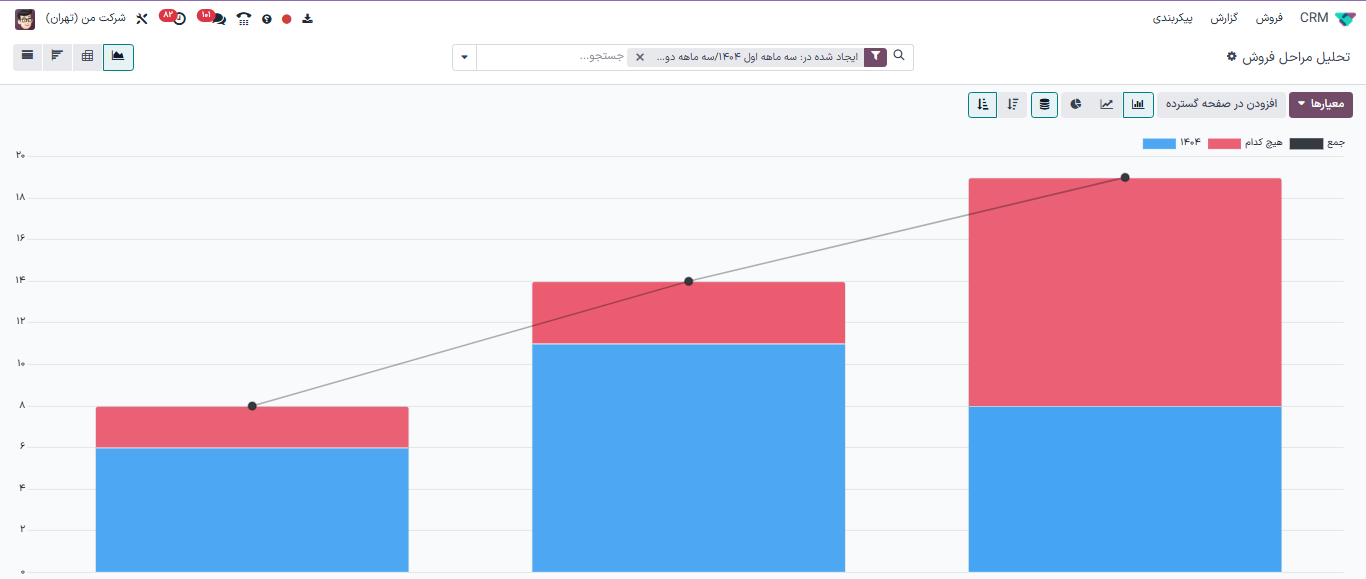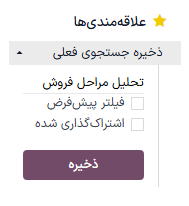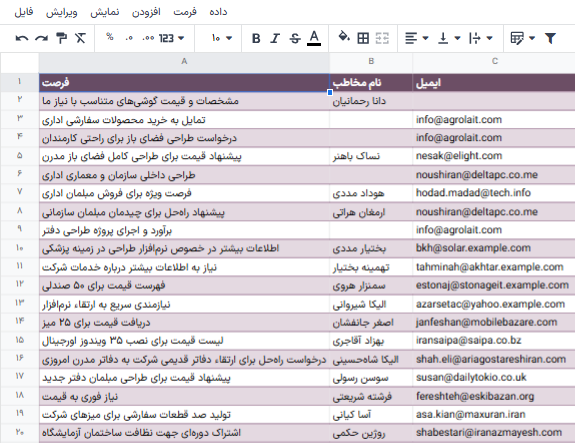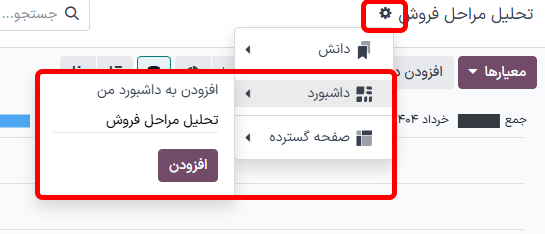تحلیل فرصتها¶
برنامه CRM مراحل فروش را با عبور سرنخها/فرصتها از مرحلهای به مرحله دیگر، از ایجاد تا فروش (برنده شده) یا بایگانی (باخته شده) مدیریت میکند.
پس از سازماندهی مراحل، از گزینههای جستجو و گزارشهای موجود در صفحه تحلیل مراحل استفاده کنید تا اطلاعاتی در مورد اثربخشی مراحل و کاربران آن به دست آورید.
برای دسترسی به صفحه تحلیل فرصتها، به بروید.
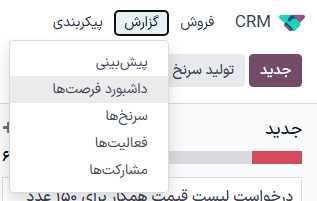
گزینههای جستجو¶
صفحه تحلیل فرصتها را میتوان با فیلترها و گزینههای گروهبندی مختلف سفارشی کرد.
برای افزودن معیارهای جستجوی جدید، معیارهای مورد نظر را در نوار جستجو تایپ کنید، یا روی آیکون ⬇️ (پیکان پایین) کنار نوار جستجو کلیک کنید تا منوی کشویی همه گزینهها باز شود. برای اطلاعات بیشتر در مورد عملکرد هر گزینه، به بخشهای زیر مراجعه کنید.
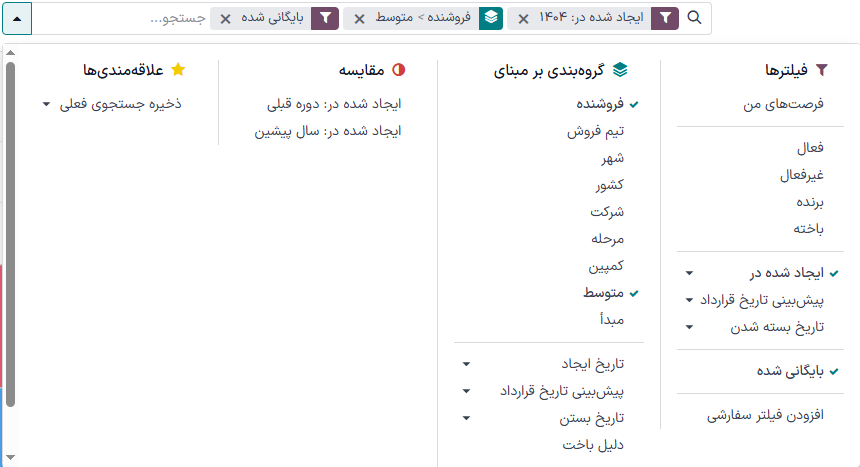
بخش فیلترها به کاربران امکان میدهد فیلترهای از پیش ساخته شده و سفارشی را به معیارهای جستجو اضافه کنند. چند فیلتر را میتوان به یک جستجو اضافه کرد.
فرصتهای من: سرنخهای اختصاص داده شده به کاربر فعلی را نشان میدهد.
فرصتها: سرنخهایی را نشان میدهد که به عنوان فرصت واجد شرایط شدهاند.
سرنخها: سرنخهایی را نشان میدهد که هنوز به عنوان فرصت واجد شرایط نشدهاند.
فعال: سرنخهای فعال را نشان میدهد.
غیرفعال: سرنخهای غیرفعال را نشان میدهد.
برنده: سرنخهایی را نشان میدهد که به عنوان برنده علامت گذاری شدهاند.
باخته: سرنخهایی را نشان میدهد که به عنوان باخته علامت گذاری شدهاند.
ایجاد شده در: سرنخهایی را نشان میدهد که در یک دوره زمانی خاص ایجاد شدهاند. به طور پیشفرض، این دوره یک سال گذشته است، اما میتوان آن را در صورت نیاز تنظیم یا به طور کامل حذف کرد.
پیشبینی تاریخ قرارداد: سرنخهایی را نشان میدهد که انتظار میرود در یک دوره زمانی خاص بسته شوند (به عنوان برنده علامت گذاری شدهاند).
تاریخ بسته شدن: سرنخهایی را نشان میدهد که در یک دوره زمانی خاص بسته شدهاند (به عنوان برنده علامت گذاری شدهاند).
بایگانی شده: سرنخهایی را نشان میدهد که بایگانی شدهاند (به عنوان باخته علامت گذاری شدهاند).
افزودن فیلتر سفارشی: به کاربر امکان میدهد یک فیلتر سفارشی با گزینههای متعدد ایجاد کند. (برای اطلاعات بیشتر به افزودن فیلترها و گروههای سفارشی مراجعه کنید)
بخش گروهبندی بر مبنای به کاربران امکان میدهد گروهبندیهای از پیش ساخته شده و سفارشی را به نتایج جستجو اضافه کنند. چند گروهبندی را میتوان اضافه کرد تا نتایج به بخشهای قابل مدیریتتری تقسیم شوند.
مهم
ترتیب گروهبندیهای مختلف بر نحوه نمایش نتایج نهایی تأثیر میگذارد. سعی کنید همان ترکیبها را با ترتیبهای مختلف انتخاب کنید تا ببینید چه چیزی برای هر کاربرد بهتر کار میکند.
فروشنده: نتایج را بر اساس کارشناس فروشی که سرنخ به او محول شده است گروهبندی میکند.
تیم فروش: نتایج را بر اساس تیم فروشی که سرنخ به آن اختصاص داده شده گروهبندی میکند.
شهر: نتایج را بر اساس شهری که سرنخ از آنجا آمده است گروهبندی میکند.
کشور: نتایج را بر اساس کشوری که سرنخ از آنجا آمده است گروهبندی میکند.
شرکت: نتایج را بر اساس شرکتی که سرنخ به آن تعلق دارد گروهبندی میکند (در صورتی که چند شرکت در پایگاه داده فعال باشند).
مرحله: نتایج را بر اساس مراحل قیف فروش گروهبندی میکند.
کمپین: نتایج را بر اساس کمپین بازاریابی که سرنخ از آن آمده است گروهبندی میکند.
رسانه: نتایج را بر اساس رسانهای که سرنخ از آن آمده است (ایمیل، تبلیغات گوگل، وب سایت و غیره) گروهبندی میکند.
منبع: نتایج را بر اساس منبعی که سرنخ از آن آمده است (موتور جستجو، یادآوری سرنخ، خبرنامه و غیره) گروهبندی میکند.
تاریخ ایجاد: نتایج را بر اساس تاریخی که سرنخ به پایگاه داده اضافه شده است گروهبندی میکند.
تاریخ تبدیل: نتایج بر اساس تاریخی که سرنخ به فرصت تبدیل شده است گروهبندی میکند.
تاریخ پیشبینی شده بسته شدن: نتایج بر اساس تاریخی که انتظار میرود سرنخ بسته شود (به عنوان «برنده» علامتگذاری شود) را گروهبندی میکند.
تاریخ بسته شدن: نتایج را بر اساس تاریخی که سرنخ بسته شده است (به عنوان «برنده» علامتگذاری شده) گروهبندی میکند.
دلیل باخت: نتایج را بر اساس دلیلی که هنگام علامتگذاری سرنخ به عنوان «از دست رفته» انتخاب شده است گروهبندی میکند.
افزودن گروه سفارشی: به کاربر امکان میدهد یک گروه سفارشی با گزینههای متعدد ایجاد کند. (برای اطلاعات بیشتر به افزودن فیلترها و گروههای سفارشی مراجعه کنید)
بخش مقایسه به کاربران امکان میدهد مقایسههایی را بر اساس همان معیارهای جستجو در بازه زمانی دیگری اضافه کنند.
این گزینه تنها در صورتی در دسترس است که جستجو شامل فیلترهای مبتنی بر زمان باشد، مانند ایجاد شده در، تاریخ پیشبینی شده بسته شدن یا تاریخ بسته شدن. میتوان چند فیلتر مبتنی بر زمان را همزمان اضافه کرد، اما فقط یک مقایسه در هر زمان قابل انتخاب است.
دوره قبل: مقایسهای را برای همان معیارهای جستجو در دوره قبلی اضافه میکند.
سال گذشته: مقایسهای با همان معیارهای جستجو از سال گذشته اضافه میکند.
بخش علاقهمندیها به کاربران اجازه میدهد جستجویی را برای استفادههای بعدی ذخیره کنند تا نیازی به ایجاد مجدد آن نباشد.
چند جستجو را میتوان ذخیره کرد، با دیگران به اشتراک گذاشت یا حتی به عنوان پیشفرض تنظیم کرد تا هنگام باز شدن صفحه تحلیل فرصتها بهطور خودکار اعمال شود.
ذخیره جستجوی فعلی: معیارهای جستجوی فعلی را برای استفاده بعدی ذخیره کنید.
فیلتر پیشفرض: هنگام ذخیره یک جستجو، این گزینه را انتخاب کنید تا به عنوان فیلتر پیشفرض هنگام باز شدن صفحه تحلیل فرصتها اعمال شود.
اشتراکگذاری شده: هنگام ذخیره جستجو، این گزینه را انتخاب کنید تا جستجو برای سایر کاربران نیز در دسترس باشد.
افزودن فیلترها و گروههای سفارشی¶
علاوه بر گزینههای از پیش تعیین شده در نوار جستجو، صفحه تحلیل فرصتها میتواند از فیلترها و گروههای سفارشی نیز استفاده کند.
فیلترهای سفارشی قوانین پیچیدهای هستند که نتایج جستجو را بیشتر شخصیسازی میکنند، در حالی که گروههای سفارشی اطلاعات را بهصورت سازمانیافتهتری نمایش میدهند.
برای افزودن یک فیلتر سفارشی:
در صفحه تحلیل فرصتها، روی آیکون فلش رو به پایین در کنار نوار جستجو... کلیک کنید.
در منوی کشویی، روی افزودن فیلتر سفارشی کلیک کنید.
پنجره افزودن فیلتر سفارشی با یک قانون پیشفرض (کشور در _____ است) ظاهر میشود که شامل سه فیلد منحصربهفرد است. این فیلدها را میتوان ویرایش کرد تا یک قانون سفارشی ایجاد شود و چند قانون را میتوان به یک فیلتر سفارشی اضافه کرد.
برای ویرایش قانون، ابتدا روی فیلد اول (کشور) کلیک کرده و یک گزینه را از منوی کشویی انتخاب کنید. این فیلد، موضوع اصلی قانون را تعیین میکند.
سپس روی فیلد دوم کلیک کنید و یک گزینه را از منوی کشویی انتخاب کنید. این فیلد رابطه بین فیلد اول و سوم را تعیین میکند و معمولاً شامل عبارات است یا نیست است، اما میتواند شامل عبارات بزرگتر از یا کوچکتر از و موارد دیگر نیز باشد.
در نهایت، روی فیلد سوم کلیک کنید و یک گزینه را از منوی کشویی انتخاب کنید. این فیلد، موضوع ثانویه قانون را تعیین میکند.
با انتخاب هر سه فیلد، قانون تکمیل میشود.
افزودن قوانین بیشتر: روی قانون جدید کلیک کنید و مراحل ۴ تا ۷ را در صورت نیاز تکرار کنید.
حذف یک قانون: روی آیکون 🗑️ (سطل زباله) در سمت چپ قانون کلیک کنید.
تکثیر قانون موجود: روی آیکون ➕ (علامت جمع) در سمت چپ قانون کلیک کنید.
برای ایجاد قوانین پیچیدهتر: روی آیکون افزودن شاخه در سمت چپ قانون کلیک کنید. این کار یک اصلاحگر دیگر زیر قانون اضافه میکند و عبارت «همه» یا «هر یک» اضافه میشود.
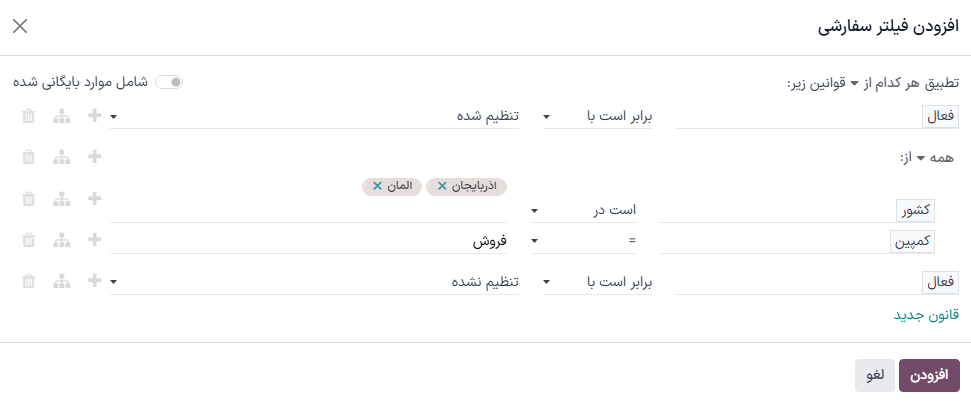
پس از افزودن تمامی قوانین، روی افزودن کلیک کنید تا فیلتر سفارشی به معیارهای جستجو اضافه شود.
برای حذف فیلتر سفارشی: روی آیکون ✖️ (x) کنار فیلتر در نوار جستجو کلیک کنید.
برای افزودن یک گروه سفارشی:
در صفحه تحلیل فرصتها، روی آیکون فلش پایین کنار نوار جستجو کلیک کنید.
در منوی کشویی که ظاهر میشود، روی افزودن گروه سفارشی کلیک کنید.
از بین گزینههای موجود در منوی کشویی، یک یا چند گروه را انتخاب کنید.
برای حذف گروه سفارشی: روی آیکون ✖️ (x) کنار گروه سفارشی در نوار جستجو کلیک کنید.
گزینههای اندازهگیری¶
بهطور پیشفرض، صفحه تحلیل فرصتها تعداد کل سرنخهایی را که با معیارهای جستجو مطابقت دارند اندازهگیری میکند، اما میتوان آن را برای اندازهگیری موارد دیگر تغییر داد.
برای تغییر اندازهگیری انتخاب شده، روی دکمه معیار در بالا و راست صفحه کلیک کنید و یکی از گزینههای زیر را از منوی کشویی انتخاب کنید:
تعداد روز تا تخصیص: تعداد روزهایی را اندازهگیری میکند که پس از ایجاد یک سرنخ تا تخصیص آن طول کشیده است.
تعداد روز تا بسته شدن: تعداد روزهایی را اندازهگیری میکند که یک سرنخ تا بسته شدن (برچسب برنده دریافت کند) طول کشیده است.
تعداد روز تا تبدیل: تعداد روزهایی را اندازهگیری میکند که یک سرنخ تا تبدیل شدن به یک فرصت طول کشیده است.
تعداد روز مازاد از بسته شدن: تعداد روزهایی را اندازهگیری میکند که یک سرنخ از تاریخ مورد انتظار بسته شدن خود فراتر رفته است.
درآمد تکرارشونده ماهانه مورد انتظار: درآمد تکرارشونده مورد انتظار یک سرنخ را اندازهگیری میکند.
درآمد پیشبینی شده: درآمد مورد انتظار یک سرنخ را اندازهگیری میکند.
درآمد تکرارشونده ماهانه نسبی: درآمد ماهانه تکرارشونده متناسب یک سرنخ را اندازهگیری میکند.
درآمدهای تکرارشونده متناسب: درآمدهای تکرارشونده متناسب یک سرنخ را اندازهگیری میکند.
درآمد متناسب: درآمد متناسب یک سرنخ را اندازهگیری میکند.
درآمدهای تکرارشونده: درآمد تکرارشونده یک سرنخ را اندازهگیری میکند.
تعداد: تعداد کل سرنخهایی را که با معیارهای جستجو مطابقت دارند اندازهگیری میکند.
گزینههای نمایش¶
پس از پیکربندی فیلترها، گروهبندیها و اندازهگیریها، صفحه تحلیل فرصتها میتواند دادهها را به روشهای مختلف نمایش دهد. بهطور پیشفرض، این صفحه از نمای نمودار استفاده میکند، اما میتوان آن را به نمای پیوت، کوهورت یا لیست تغییر داد.
برای تغییر نمای داشبورد فرصتها به نمای دیگر، روی یکی از چهار آیکون نما در گوشه بالا و چپ صفحه کلیک کنید.
نمای نمودار به طور پیشفرض برای صفحه تحلیل فرصتها انتخاب شده است. این نما تحلیل را بهصورت نمودار میلهای، خطی یا دایرهای نمایش میدهد.
این نما برای تجسم سریع و مقایسه روابط ساده، مانند تعداد سرنخها در هر مرحله یا سرنخهای اختصاصیافته به هر فروشنده مفید است.
بهطور پیشفرض، نمودار تعداد سرنخها را در هر گروه اندازهگیری میکند، اما این گزینه را میتوان با کلیک روی دکمه معیارها و انتخاب گزینهای دیگر از منوی کشویی تغییر داد.

نکته
هنگام استفاده از نمودار میلهای در این نما، گزینه انباشت شده را غیرفعال کنید تا تجزیه نتایج خواناتر شود.
نمای پیوت نتایج تحلیل را بهصورت جدول نمایش میدهد. بهطور پیشفرض، جدول نتایج را بر اساس مراحل فروش گروهبندی کرده و درآمد پیشبینی شده را اندازهگیری میکند.
نمای پیوت برای تحلیل جزئیات دقیقتر از آنچه که نمای نمودار قادر به نمایش آن است، یا برای افزودن دادهها به یک صفحه گسترده و تنظیم فرمولهای سفارشی، مانند فایل اکسل، مفید است.
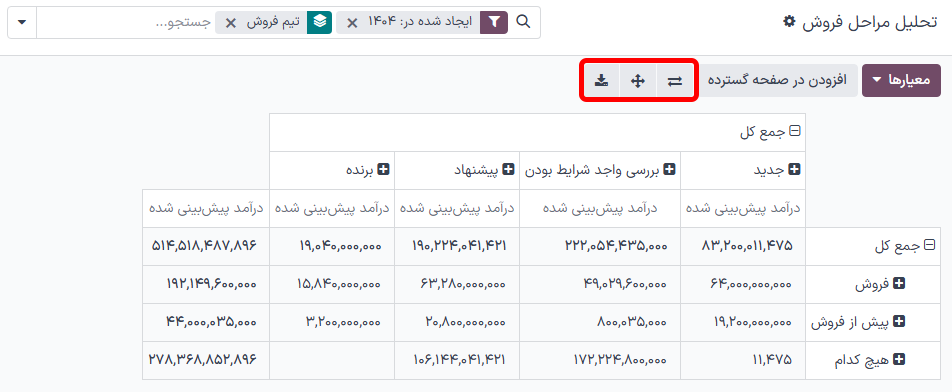
سه آیکون موجود در بالا سمت چپ صفحه عملکردهای زیر را انجام میدهند:
معکوس کردن محور: محورهای X و Y را برای کل جدول معکوس میکند.
باز کردن همه: هنگامی که گروهبندیهای بیشتر با دکمه ➕ (علامت مثبت) انتخاب میشوند، این دکمه آن گروهبندیها را زیر هر سطر باز میکند.
دانلود xlsx: جدول را به صورت یک فایل اکسل دانلود میکند.
توجه
گروهبندی مرحله قابل حذف نیست، اما میتوان معیار را با کلیک بر روی دکمه معیارها و انتخاب گزینهای دیگر تغییر داد.
نمای کوهورت تحلیل را بهصورت دورههای زمانی (گروهها) نمایش میدهد که میتوان آنها را به روز، هفته، ماه یا سال تنظیم کرد. بهطور پیشفرض، هفته انتخاب شده است.
این نما برای مقایسه مدتزمان لازم برای بستن سرنخها مفید است.
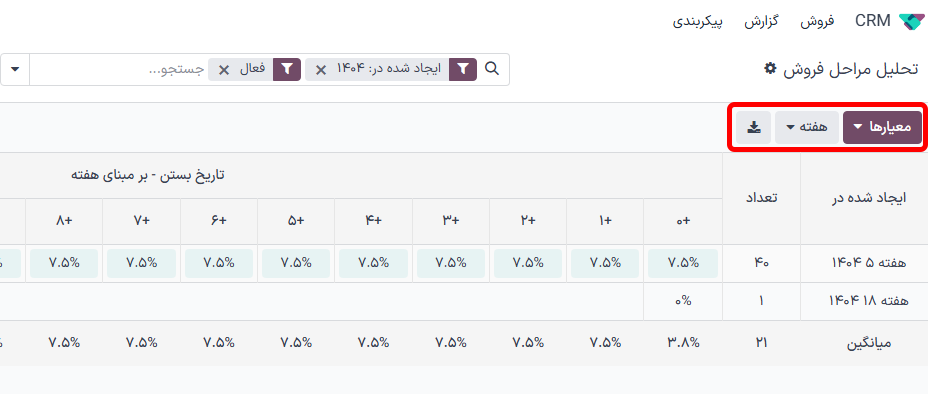
از راست به چپ و بالا به پایین، ستونهای نمودار موارد زیر را نمایش میدهند:
ایجاد شده در: ردیفهای این ستون هفتههای سالی را نشان میدهند که در آنها رکوردهای مطابق با معیار جستجو وجود دارند.
هنگامی که گزینه هفته انتخاب شده باشد، ردیف با برچسب W52 1404 به این معناست که نتایج در هفته ۵۲ سال 1404 رخ دادهاند.
معیارها: ستون دوم نمودار، معیار نتایج است. به طور پیش فرض، معیار روی تعداد تنظیم شده است، اما میتوان با کلیک روی دکمه معیارها و انتخاب یک گزینه از منوی کشویی، آن را تغییر داد.
تاریخ بسته شدن - بر اساس روز/هفته/ماه/سال: این ستون بررسی میکند که چه درصدی از نتایج اندازهگیری شده در روزها/هفتهها/ماهها/سالهای بعدی بسته شدهاند.
میانگین: این سطر میانگین همه سطرهای دیگر در ستون را ارائه میدهد.
نمای کوهورت را میتوان با کلیک بر روی آیکون دانلود در بالا و راست صفحه، بهصورت فایل اکسل دانلود کرد.
نمای لیست، فهرستی از تمامی سرنخهایی که با معیارهای جستجو مطابقت دارند را نمایش میدهد. با کلیک روی یک سرنخ، رکورد مربوطه برای بررسی دقیقتر باز میشود. میتوان جزئیات بیشتری مانند کشور، وسیله ارتباطی و سایر موارد را با کلیک روی آیکون فیلترها در گوشه بالا و چپ اضافه کرد.
این نما برای بررسی همزمان تعداد زیادی از رکوردها مفید است.

با کلیک روی آیکون ⚙️ (چرخدنده)، منوی کشویی عملیات باز میشود که شامل گزینههای زیر است:
ایمپورت رکوردها : صفحهای برای بارگذاری یک فایل صفحه گسترده شامل دادهها را باز میکند. همچنین یک فایل نمونه برای فرمتبندی آسان دادهها ارائه میشود.
اکسپورت همه: فهرست را بهصورت یک فایل xlsx اکسل دانلود میکند.
دانش: نمایی از لیست یا لینکی به آن را در یک مقاله در برنامه دانش وارد میکند.
داشبورد: لیست را به داشبورد من در برنامه داشبوردها اضافه میکند.
صفحه گسترده: لینک لیست را به یک صفحه گسترده در برنامه اسناد اضافه میکند یا آن را درون صفحه گسترده وارد میکند.
توجه
در نمای لیست، کلیک روی جدید فهرست را میبندد و صفحه پیشفاکتور جدید را باز میکند. کلیک روی تولید سرنخها یک پنجره بازشو برای ایجاد سرنخ باز میکند. هیچیک از این ویژگیها برای تغییر مستقیم نمای لیست طراحی نشدهاند.
ایجاد گزارشها¶
پس از درک نحوه کار با صفحه تحلیل فرصتها، میتواند از همین صفحه برای ایجاد و اشتراکگذاری گزارشهای مختلف استفاده کرد. بین گزینههای از پیش ساخته شده و فیلتر و گروهبندی سفارشی، تقریباً هر ترکیبی امکانپذیر است.
پس از ایجاد، گزارشها میتوانند در علاقهمندیها ذخیره شوند، با سایر کاربران به اشتراک گذاشته شوند یا به داشبوردها و صفحات گسترده اضافه شوند.
تعدادی از گزارشهای رایج که میتوانند با استفاده از صفحه تحلیل فرصتها ایجاد شوند، در ادامه شرح داده شدهاند.
گزارشهای برد/باخت¶
برد/باخت محاسبه سرنخهای فعال فعلی یا قبلی در داشبورد است که به عنوان برنده یا باخته در یک دوره زمانی خاص علامتگذاری شدهاند. با محاسبه فرصتهای برنده شده نسبت به فرصتهای از دست رفته، تیمها میتوانند شاخصهای کلیدی عملکردی (KPI) که سرنخها را به فروش تبدیل میکنند، مانند تیمهای خاص یا اعضای تیم، رسانهها یا کمپینهای بازاریابی خاص و غیره، مشخص کنند.
گزارش برد/باخت، سرنخهای سال گذشته را، چه برنده شده باشند و چه از دست رفته باشند، فیلتر میکند و نتایج را بر اساس مرحله آنها در داشبورد فرصتها گروهبندی میکند. ایجاد این گزارش نیاز به یک فیلتر سفارشی و گروهبندی نتایج بر اساس مرحله دارد.

مراحل زیر را برای ایجاد یک گزارش برد/باخت دنبال کنید:
به بروید.
در صفحه تحلیل فرصتها، روی آیکون ⬇️ (فلش پایین)، در کنار نوار جستجو، کلیک کنید تا یک منوی کشویی فیلترها و گروهبندیها باز شود.
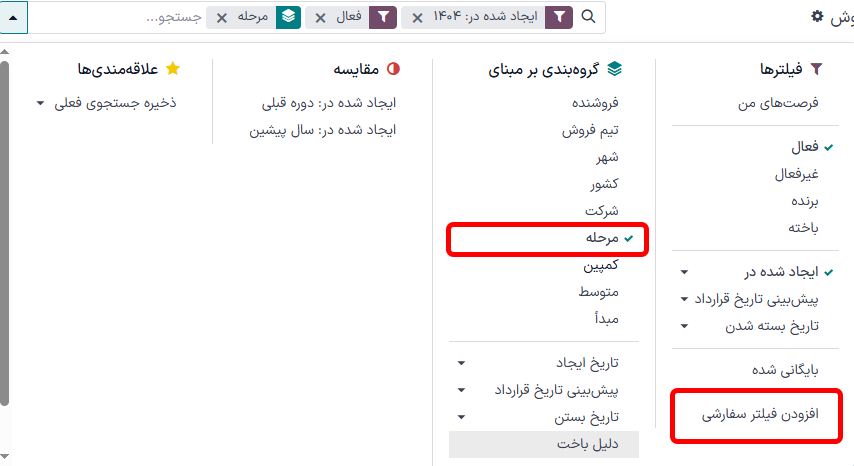
در منوی کشویی باز شده، زیر عنوان گروهبندی بر مبنای، روی مرحله کلیک کنید.
زیر عنوان فیلترها، روی افزودن فیلتر سفارشی کلیک کنید تا یک منوی کشویی دیگر باز شود.
در منوی کشویی افزودن فیلتر سفارشی، روی اولین فیلد در بخش مطابقت با هر یک از قوانین زیر: کلیک کنید. به طور پیش فرض، این فیلد کشور را نمایش میدهد.
با کلیک روی فیلد اول، یک زیر منو با گزینههای متعدد برای انتخاب نشان داده میشود. از این زیر منو، گزینه فعال را پیدا کرده و انتخاب کنید. با این کار، فیلدهای باقیمانده به طور خودکار پر میشوند.
فیلد اول فعال است. فیلد دوم هم است است. و در آخر، فیلد سوم تنظیم شده است.
در کل، قانون به این صورت خوانده میشود: فعال تنظیم شده است.
روی قانون جدید کلیک کنید، فیلد اول را به فعال و فیلد آخر را به تنظیم نشده تغییر دهید. در کل، قانون به این صورت خوانده میشود: فعال تنظیم نشده است.
روی افزودن کلیک کنید.
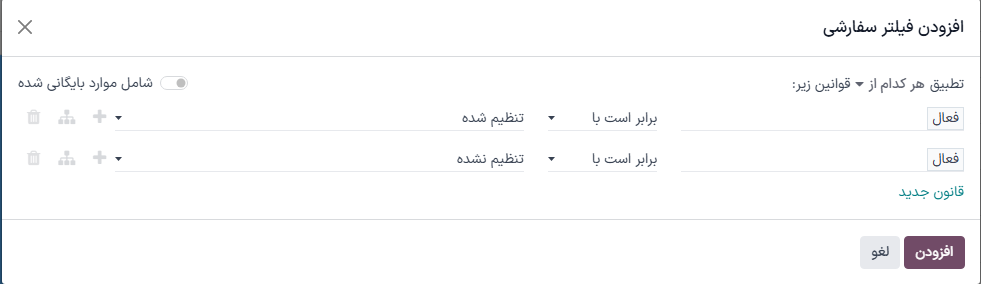
این گزارش اکنون مجموع تعداد سرنخها را، چه «برنده شده» و چه «از دست رفته»، که بر اساس مرحله آنها در مراحل داشبورد CRM گروهبندی شدهاند، نمایش میدهد. برای دیدن تعداد سرنخها در آن مرحله، روی بخش هاور کنید.
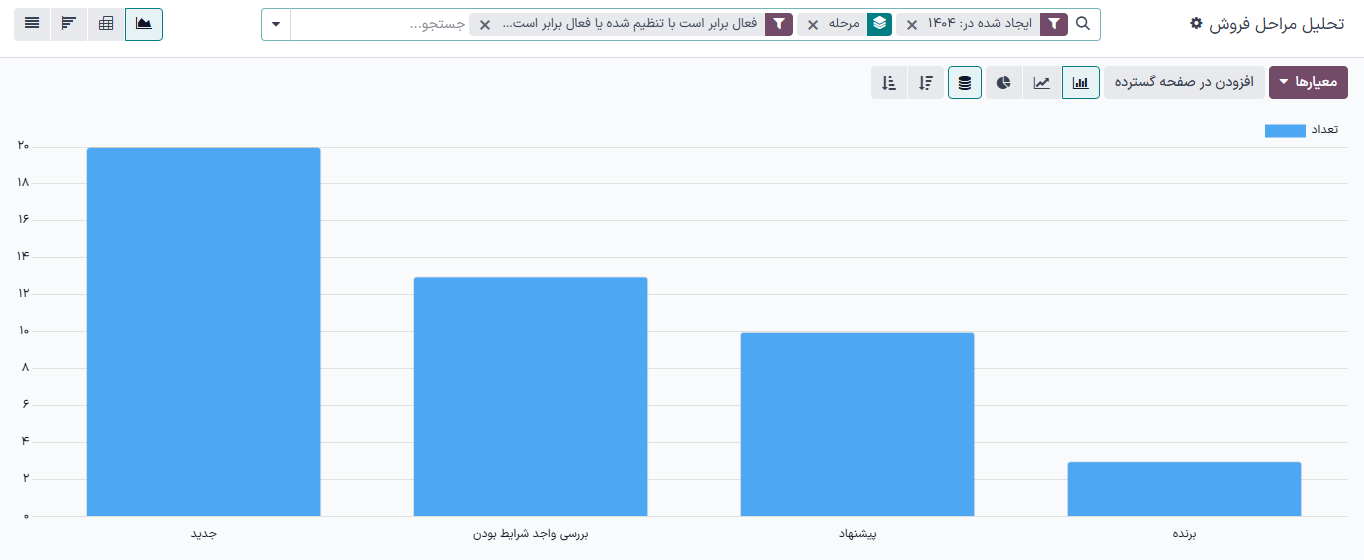
سفارشیسازی گزارشهای برد/باخت¶
پس از ایجاد گزارش برد/باخت، استفاده از گزینههای زیر را برای سفارشی کردن گزارش برای نیازهای مختلف در نظر بگیرید.
Example
یک مدیر فروش ممکن است بردها و باختها را بر اساس فروشنده یا تیم فروش گروهبندی کند تا ببیند چه کسی بهترین نرخ تبدیل را دارد. یا یک تیم بازاریابی ممکن است بر اساس منابع یا رسانه گروهبندی انجام دهد و مشخص کند که تبلیغات آنها کجا موفقتر بوده است.
برای افزودن فیلترها و گروههای بیشتر، روی آیکون ⬇️ (فلش پایین)، در کنار نوار جستجو، کلیک کنید و یک یا چند گزینه را از منوی کشویی انتخاب کنید.
برخی از گزینههای مفید عبارتند از:
ایجاد شده در: تنظیم این فیلتر به یک دوره زمانی متفاوت، مانند 30 روز گذشته، یا سه ماهه گذشته، میتواند نتایج بههنگامتری ارائه دهد.
افزودن فیلتر سفارشی: با کلیک بر روی این گزینه و بررسی گزینههای مختلف منوی کشویی، معیارهای جستجوی دیگری، مانند آخرین بهروزرسانی مرحله یا دلیل باخت باز میشود.
افزودن گروه سفارشی > فعال: با کلیک بر روی نتایج به برنده شده (True) یا از دست رفته (False) تقسیم میشوند. این نشان میدهد که در چه مرحلهای سرنخها به عنوان برنده شده یا از دست رفته علامتگذاری میشوند.
گروهبندیهای چندگانه: چند گروهبندی بر مبنای را اضافه کنید تا نتایج به بخشهای مرتبطتر و قابل مدیریتتر تقسیم شوند.
افزودن فروشنده یا تیم فروش، کل تعداد سرنخها را در هر مرحله تقسیم میکند.
افزودن وسیله ارتباطی یا منبع میتواند نشان دهد که کدام مسیرهای بازاریابی فروش بیشتری ایجاد میکنند.
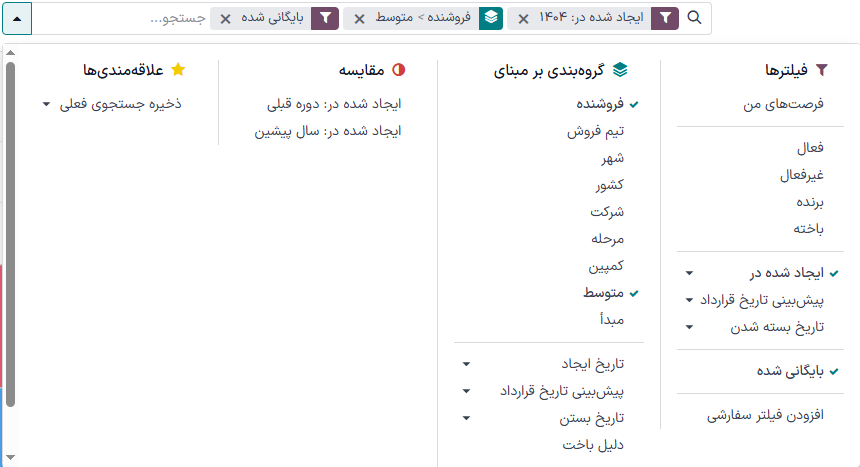
به طور پیش فرض، نمای پیوت گزارشهای برد/باخت را بر اساس مرحله گروهبندی میکند و درآمد پیشبینی شده را اندازهگیری میکند.
برای تکمیل جدول:
روی ⬇️ (فلش پایین) در کنار نوار جستجو کلیک کنید.
در منوی باز شده گروهبندی مرحله را با گزینه دیگری مانند فروشنده یا وسیله ارتباطی جایگزین کنید.
روی دکمه معیارها کلیک کنید و برای افزودن تعداد سرنخها به گزارش، روی تعداد کلیک کنید.
سایر معیارهای مفید برای نمای پیوت شامل تعداد روز تا تخصیص و تعداد روز تا بسته شدن هستند.
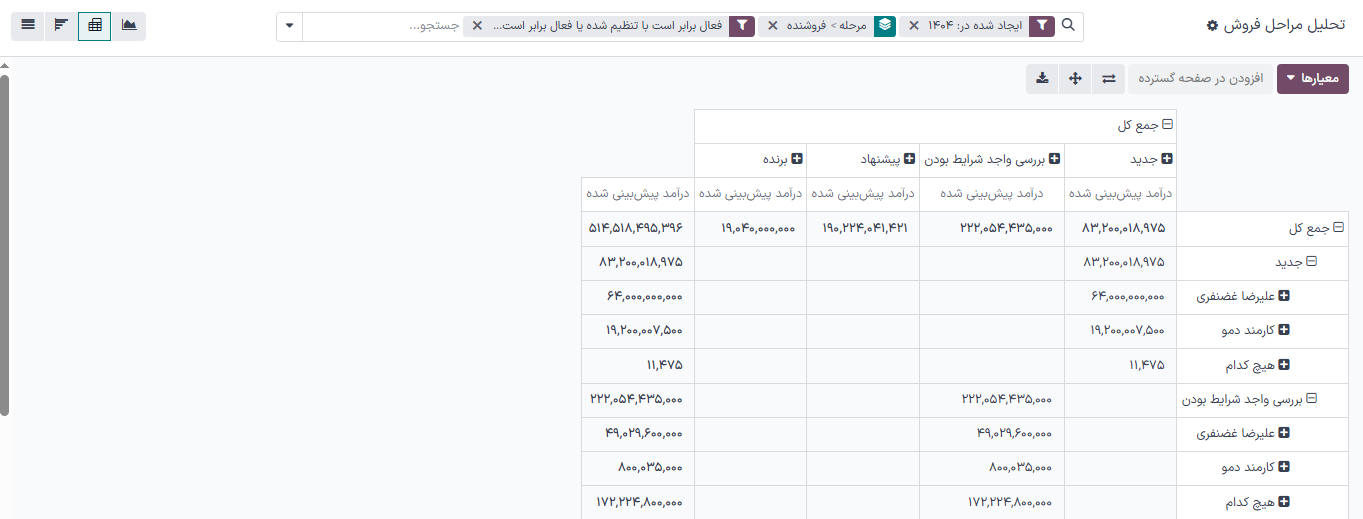
مهم
در نمای پیوت، دکمه درج در صفحه گسترده ممکن است به دلیل وجود گروهبندیهای تکراری در گزارش خاکستری باشد. برای رفع این مشکل، گروهبندی مرحله را در نوار جستجو با گزینه دیگری جایگزین کنید.
در نمای لیست، یک گزارش برد/باخت همه سرنخها را در یک صفحه نمایش میدهد.
برای سازماندهی بهتر لیست، روی ⬇️ (فلش پایین) در کنار نوار جستجو کلیک کنید و گروهبندیهای مرتبط بیشتری اضافه کنید یا گروهبندیهای موجود را دوباره سازماندهی کنید. برای مرتب کردن مجدد تو در تو، همه گزینههای گروهبندی بر مبنای را حذف کنید و آنها را به ترتیب دلخواه دوباره اضافه کنید.
برای افزودن ستونهای بیشتر به لیست:
روی آیکون فیلترها در گوشه چپ و بالای صفحه کلیک کنید.
گزینهها را از منوی کشویی حاصل انتخاب کنید. برخی از فیلترهای مفید عبارتند از:
کمپین: کمپین بازاریابی که هر سرنخ را از آنجا گرفته شده نشان میدهد.
وسیله ارتباطی: رسانه بازاریابی (بنر، مستقیم، ایمیل، گوگل ادوردز، تلفن، وب سایت و غیره) که هر سرنخ از آنجا گرفته شده نشان میدهد.
منبع: منبع هر سرنخ (خبرنامه، یادآوری سرنخ، موتور جستجو و غیره) را نشان میدهد.